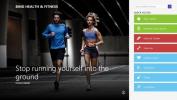Autorun voor applicaties toevoegen, verwijderen of uitstellen bij het opstarten
We hebben een uitgebreide post gedaan over het beheer van welke toepassingen starten automatisch wanneer u uw systeem opstart. Het proces was handmatig en liet zien hoe je de opstartitems direct kon bewerken. Als u op zoek was naar iets veel eenvoudiger, iets dat meestal slechts een reeks klikken was en het programma toen uit uw haren was Autorun Organizer is wat je zoekt. In wezen is het een applicatie waarmee u applicaties kunt toevoegen aan en verwijderen uit de opstartmap maar het laat je bovendien de lancering van een programma uitstellen, zodat je systeem klaar is voor gebruik eerder. De applicatie maakt het ook gemakkelijker om te identificeren welke apps uit de map moeten worden gehaald door u details te geven over hoeveel vertraging de lancering veroorzaakt en door systeemstartstatistieken te verstrekken.
Autorun Organizer probeert geen bloatware te installeren, dus klik door de EULA en installeer deze. Na een korte scan toont de applicatie alle apps die zich momenteel in de opstartmap bevinden. U zult meteen merken dat het niet alleen een lijst van applicaties is, maar ook processen die starten wanneer u uw systeem opstart. Voor elk proces en / of elke applicatie vertelt Autorun Organizer of het wordt beheerd onder het register of de taakplanner.
Onderaan zie je twee tabbladen. Een voor recente laadtijden van het systeem, de geschiedenis van opstarttijden voor uw systeem. Het tweede tabblad, toepassingsdetails, wordt ingevuld wanneer u een app selecteert. Hiermee kunt u het opstarten van een applicatie tijdelijk uitschakelen, die applicatie helemaal verwijderen uit de opstartvolgorde of deze uitstellen met de tijdsperiode die u selecteert in de vervolgkeuzelijst.
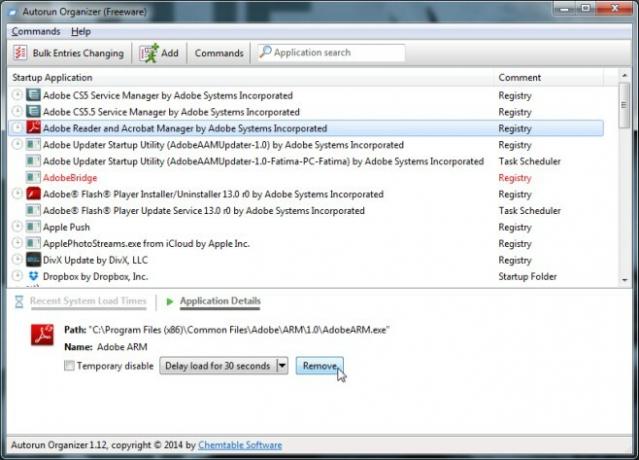
Met Autorun Organizer kunt u ook toepassingen toevoegen aan de opstartprocedure via de knop Toevoegen bovenaan. Het is eenvoudig genoeg om te gebruiken; u navigeert naar de programmamap en selecteert deze, voert een naam in en wordt toegevoegd.
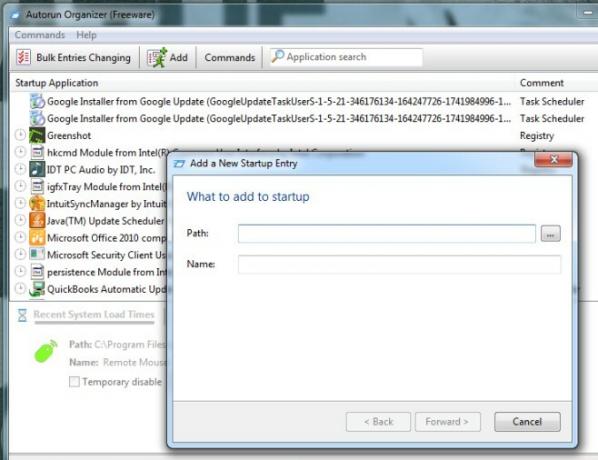
Als u zich afvraagt welke applicaties u wilt verwijderen uit de opstartmap of welke zou het goed zijn om uit te stellen, ga dan naar de optie Command en selecteer Opstarttoepassingen weergeven ' Populariteit. Dit voegt een nieuwe kolom ‘Populariteit’ toe die u vertelt welke service of applicatie u het meest gebruikt, van de services die zijn ingesteld om te starten wanneer uw systeem opstart. Een waarschuwing hier; de applicatie voegt zichzelf ook toe aan de opstartmap en verschijnt als een recente toevoeging. U kunt / moet het verwijderen als u niet wilt dat nog een ander programma het systeem vertraagt.

Als u meerdere applicaties tegelijk wilt verwijderen, schakelt u over naar de bulkmodus en selecteert u de applicaties die u wilt verwijderen. De applicatie is beschikbaar voor Windows Vista, Windows 7 en Windows 8.1.
Autorun Organizer downloaden
Zoeken
Recente Berichten
Windows 8.1 helpt je lichaam te verzorgen met Bing Health & Fitness
Windows 8.1 heeft iets gebracht voor gezondheidsliefhebbers; de nie...
Voeg Windows 8 Style Time and Date toe aan het aanmeldingsscherm van Windows 7
Naarmate de nieuwe functies van Windows 8 worden onthuld of gelekt,...
IP Seizer voorkomt IP-conflicten door beschikbare IP's op een netwerk te traceren
Systeem- en netwerkbeheerders die op netwerken met honderden comput...